有时我们需要在Word中当某一页设置为横向,具体是怎么去进行操作的呢?今天,学习啦小编就教大家在Word中进行设置将某一页的操作技巧。
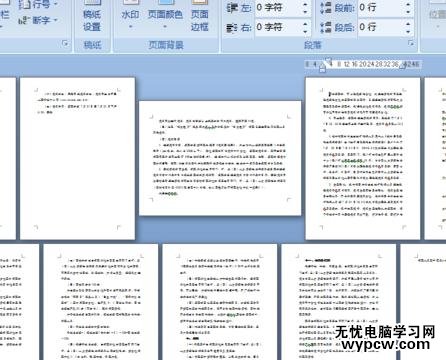
将光标放置在要设置为横向的页面中,切换至“页面布局”选项卡,点击“页面设置”按钮。

从打开的“页面设置”窗口中,选中“横向”,点击“应用于”下拉列表,从中选择“插入点之后”。

接着将光标放置在第二个横向页面处,点击“页面布局”功能区中的“页面设置”按钮。

在打开的窗口中,将“页面方向”设置为“横向”,将“应用于”设置为“插入点”之后,点击“确定”完成设置。

看过Word中进行设置将某一页的操作技巧还看了:
1.Word中当某一页设置为横向的操作方法
2.Word中进行设置页面横向的操作技巧
3.Word中2013版单独设置某页为横向的操作方法
4.word设置一页分两栏的三种方法
5.word中单独一页横向设置的操作技巧
6.word设置保持只显示一页的方法
7.word怎么增加一页的两种方法
8.怎样设置word只显示一页
新闻热点
疑难解答